Cara Mengatur Ulang Penargetan Situs di Facebook
Apakah Anda ingin menargetkan Iklan Facebook Anda ke orang-orang yang telah mengunjungi situs web Anda ? Taktik ini bisa sangat ampuh untuk menjangkau audiens yang sudah akrab dengan Anda.
Ini biasanya dikenal sebagai Website Retargeting dan menggunakan fitur Facebook yang disebut Website Custom Audiences . Jika Anda pernah memperhatikan iklan yang mengikuti Anda di internet setelah mengunjungi situs web (terkadang merusak hadiah kejutan kejutan untuk pasangan karena saya memiliki pengetahuan langsung), menyiapkan Pemirsa Kustom Situs Web akan memungkinkan Anda melakukan Hal yang sama dengan Iklan Facebook Anda.
Website Custom Audiences menggunakan kode Pixel untuk melacak pengunjung ke situs Anda. ID Facebook dari pengunjung disimpan di Pemirsa Kustom untuk jangka waktu tertentu (yang Anda tentukan) dan Anda dapat mengarahkan iklan hanya kepada mereka.
Penonton mulai membangun saat Anda menambahkan kode piksel ke situs Anda, bukan sebelumnya. Jadi, pastikan Anda menambahkan Pixel dengan baik sebelum benar-benar perlu menggunakannya.
Kode piksel sama untuk setiap Pemirsa Kustom Situs Web yang Anda buat. Anda hanya perlu menambahkan satu piksel Pemirsa Kustom ke seluruh situs Anda terlepas dari jumlah pemirsa yang Anda buat.
Berikut ini adalah garis besar langkah-langkah dasar:
- Buat Website Custom Audience di Pengelola Iklan Facebook Anda atau Power Editor.
- Tempatkan Website Custom Audience Pixel di situs Anda (antara tag utama <head> atau pada setiap halaman). Langkah ini hanya perlu dilakukan satu kali.
- Tentukan URL spesifik yang Anda kumpulkan dari lalu lintas.
Mari selami setiap langkahnya.
Langkah 1 - Membuat Website Custom Audience
Pertama, masuk ke Pengelola Iklan Facebook Anda dan pilih Pemirsa dari bilah sisi kiri.
Selanjutnya pilih Buat Pemirsa di sudut kiri atas dan pilih Pemirsa Kustom dari menu drop-down.
Sekarang pilih Traffic Website dari kotak popup.
Anda akan melihat kotak popup lain tempat Anda memilih di mana Anda ingin menangkap lalu lintas, rentang tanggal yang ingin Anda tetapkan, dan nama Pemirsa.Pengaturan standarnya adalah Siapapun yang mengunjungi situs Anda dan Anda harus mulai dari sana.
Nama mengatur rentang tanggal menjadi 180 Hari yang maksimal dan Anda dapat memberi judul nama Pemirsa Anda sesuatu yang lebih deskriptif jika Anda ingin menggunakan beberapa Pemirsa Kustom sehingga Anda tahu apa yang dimaksud masing-masing.
2. Tempatkan Website Custom Audience Pixel di situs Anda
Anda lihat pada gambar di atas saat Anda membuat penonton, ada tempat untuk Melihat Kode Piksel. Kode itu perlu ditempatkan di situs Anda sebelum audiens dapat mulai membangun.
Pilih ikon roda seperti yang ditunjukkan dan klik View Pixel Code.
Sekarang Anda akan menyalin dan menempelkan kode ini ke situs web Anda di antara tag <head> atau di area untuk skrip di situs WordPress Anda jika tersedia di tema Anda.Langkah ini hanya perlu dilakukan satu kali. Setelah itu, setiap kali Anda membuat Website Custom Audience, itu akan menggunakan Pixel tertentu dan Anda mungkin hanya mengubah informasi yang dikumpulkan audiens.
Jika Anda tidak yakin cara memasukkan kode ini ke dalam area header, Anda dapat menempatkannya secara terpisah pada halaman yang ingin Anda lacak.
3. Tentukan URL spesifik yang Anda kumpulkan dari lalu lintas.
Kami pada dasarnya melakukan ini di langkah 1 awalnya tapi saya ingin memastikan bahwa Anda tahu bahwa Anda juga bisa mengumpulkan lalu lintas dari halaman tertentu di situs Anda dengan piksel yang sama.
Anda dapat melakukan hal-hal seperti beriklan ke orang-orang yang mengunjungi laman penjualan tertentu, atau lalu lintas yang memiliki istilah tertentu di URL seperti kategori di situs Anda.
Ingin melangkah lebih jauh dengan Facebook Ads? Tunggu postingan saya lagi...

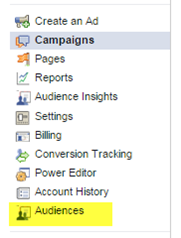
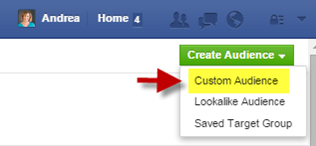
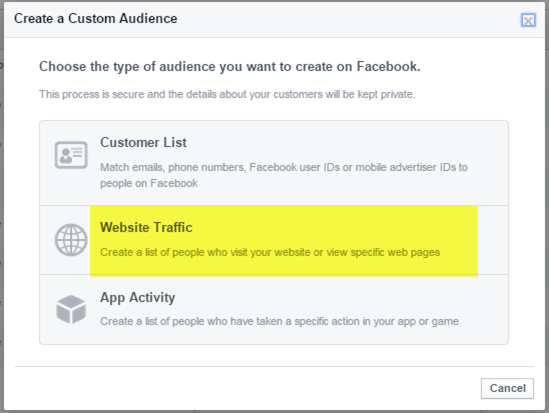
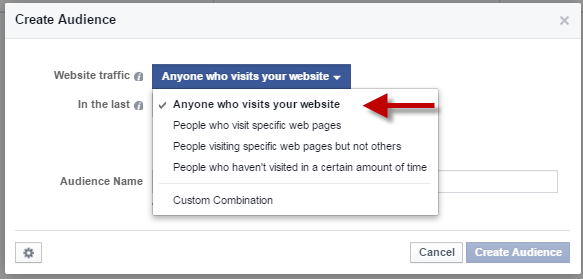
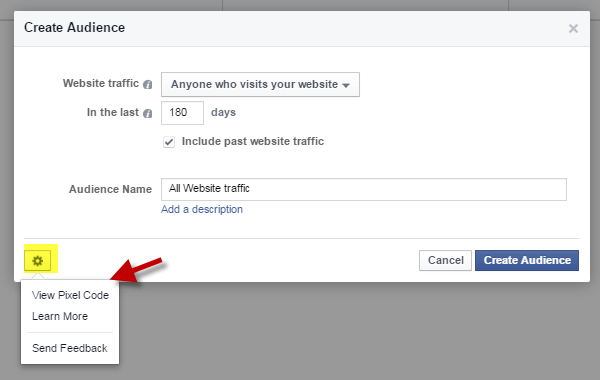
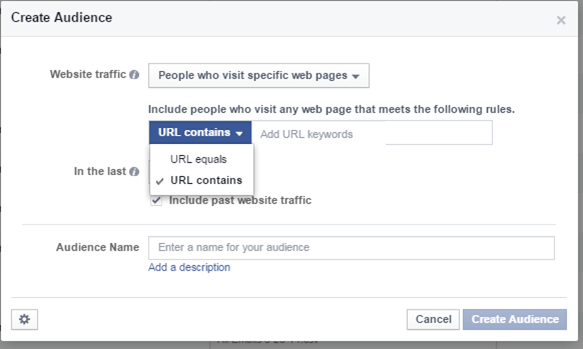
0 Response to "Cara Mengatur Ulang Penargetan Situs di Facebook"
Post a Comment